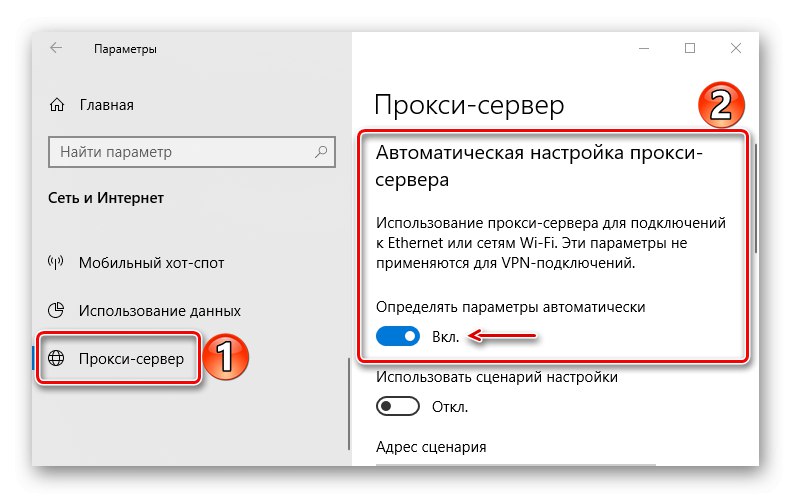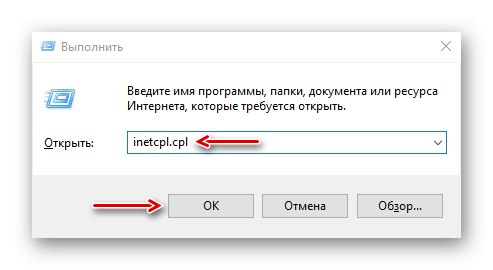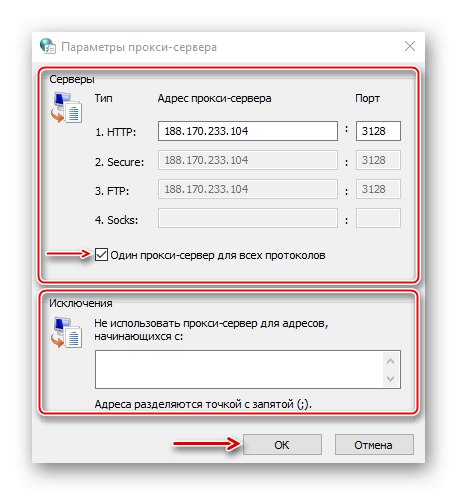Proxy server je prostředníkem mezi počítačem a internetem. Toto je další opatření na ochranu soukromí, které vám umožní navštívit webové stránky z libovolného prohlížeče a skrýt vaši skutečnou IP adresu. Zlepšuje výkon sítě ukládáním dat do mezipaměti a snižováním požadavků na vzdálené servery. A v podnikových sítích se používá k blokování reklam, spamu nebo omezení přístupu zaměstnanců k určitým zdrojům, jako jsou sociální sítě. Dnes vám řekneme, jak nastavit proxy server pro Windows 10.
Přečtěte si také: Co je to proxy server a proč je potřeba
Vyhledejte proxy servery
Mediační servery lze získat dvěma způsoby. Najdete je ve volném přístupu nebo si můžete koupit jeden nebo několik kusů najednou. V zásadě fungují ti i ostatní, ale jejich kvalita je velmi odlišná. Bezplatné proxy servery jsou méně spolehlivé, protože často selžou, zamrznou a vypadnou. Jedná se o veřejné servery, které používá velké množství lidí, což znamená, že soukromí a zabezpečení uživatelských dat zůstávají ohroženy.
Placené možnosti jsou stabilnější a rychlejší, liší se v mnoha nastaveních, vysoké úrovni zabezpečení, anonymitě a technické podpoře poskytovatele. Nákup znamená pronájem serveru na určité období. Chcete-li používat soukromé servery, musíte někdy autorizovat pomocí IP adresy nebo přihlašovacího jména a hesla. Podívejme se, jak získat bezplatný proxy server pomocí příkladu služby HideMy.name:
Přejděte na stránku online databáze seznamů proxy serverů HideMy.name
- Spustíme službu, otevřete kartu „Proxy List“ a dostaneme se do online databáze seznamů proxy.
- Posuňte stránku dolů, upravte parametry vyhledávání a klikněte "Ukázat".
- V seznamu níže vyberte příslušnou pozici a poté zkopírujte adresu IP a port.
- Pomocí stejného zdroje zkontrolujeme výkon serveru proxy. Přejděte na kartu „Kontrola proxy“.
- Posuňte stránku dolů do pole „Proxy List“ vložte zkopírovaná data a klikněte na „Zahájit placení“.
- Pokud server funguje, použijeme jej v konfiguraci. Jinak budete muset hledat jinou.
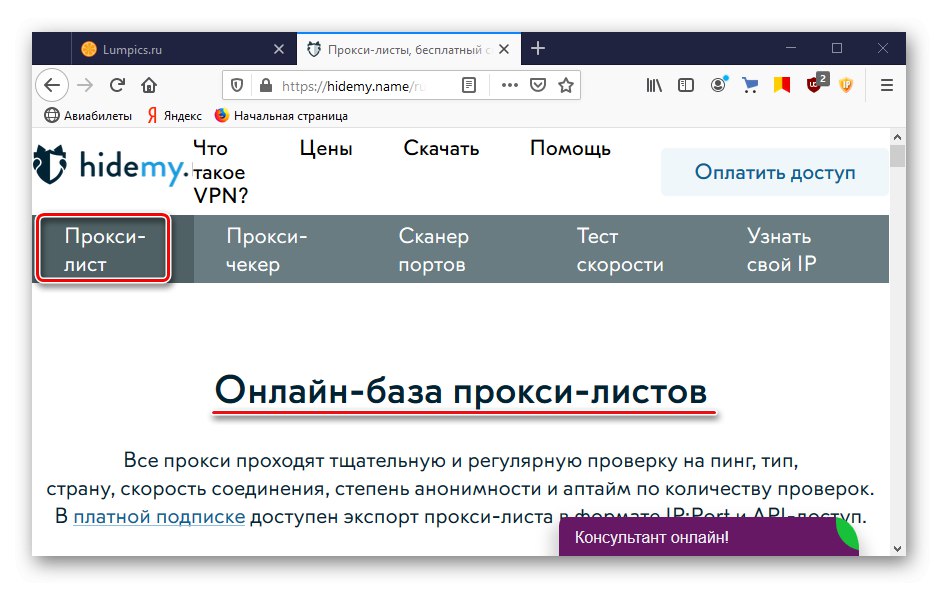
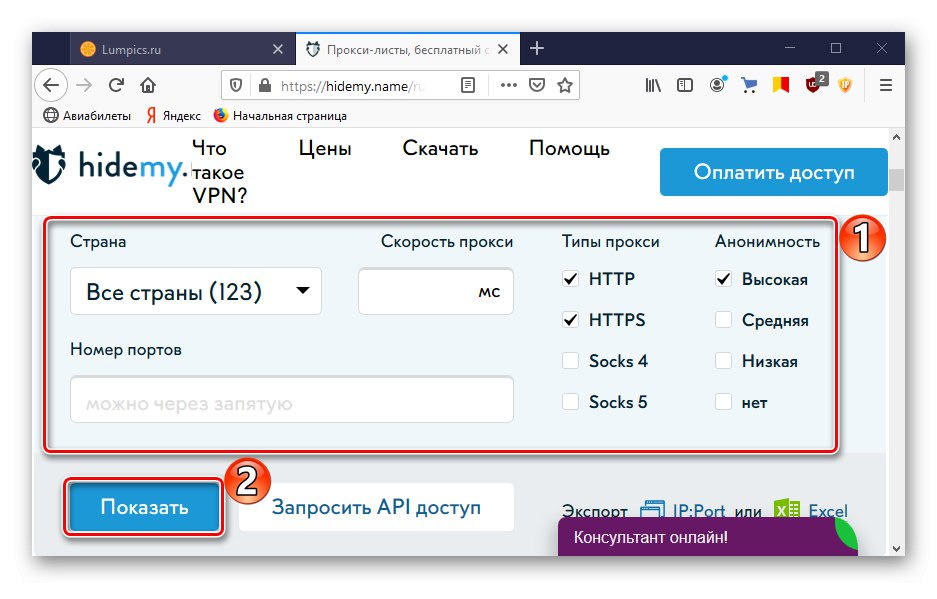
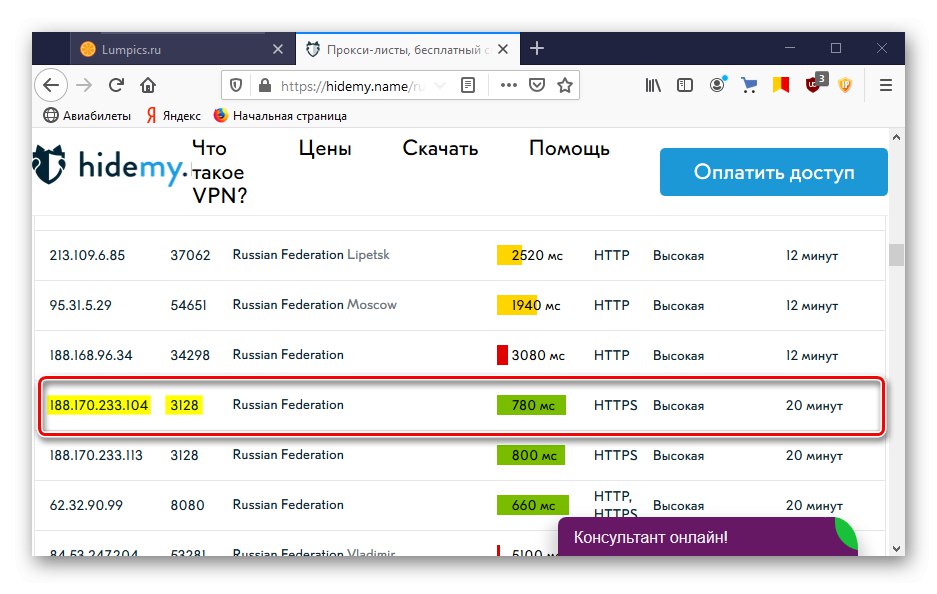
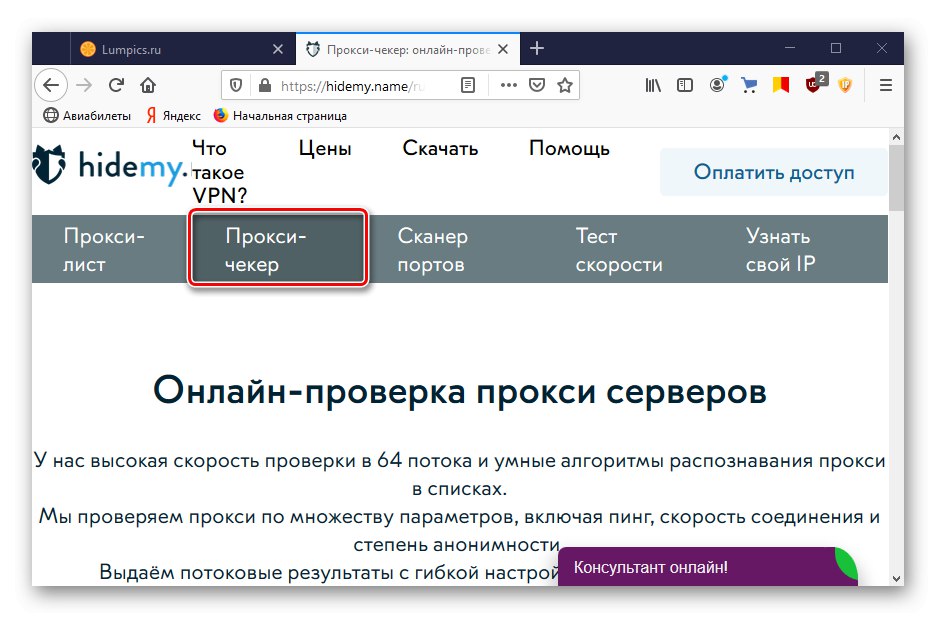
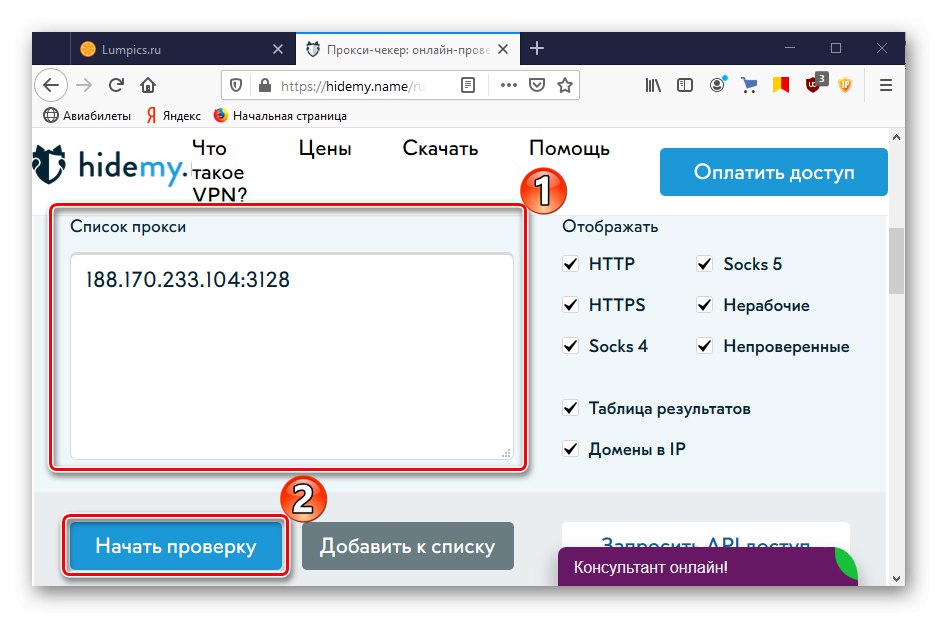
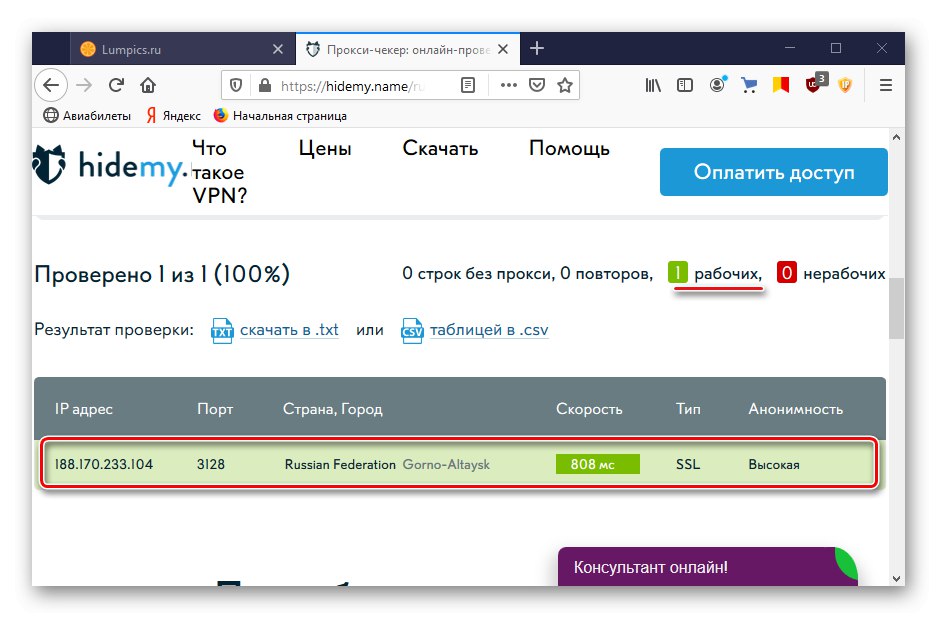
Administrace webu HideMy.name okamžitě varuje, že tyto proxy servery nevlastní a není odpovědná za jejich kvalitu. Zdroj jednoduše shromažďuje bezplatné proxy z různých webů a fór, takže i když je jejich výkon potvrzen, problémy nejsou vyloučeny. Například přístup může vyžadovat uživatelské jméno a heslo, které nikdo neposkytne. V takovém případě budete muset hledat jinou pracovní možnost bez povolení nebo použít prostředky s placenými proxy servery (Youproxy, Proxyseller atd.).
Možnost 1: „Parametry“ systému
První možnost nastavení proxy v systému Windows 10 je dokončena "Možnosti" systémy.
- Klepněte pravým tlačítkem na nabídku "Start" a otevřít "Možnosti" Okna.
- Přejděte do sekce "Síť a internet".
- Otevřete kartu „Proxy server“... Pokud zvolíte automatickou konfiguraci, spustí se služba Proxy Autodiscover. Systém se pokusí najít a stáhnout konfigurační skript, který bude použit ke zpracování požadavků.
![Automatická konfigurace serveru proxy]()
Můžete také spustit hotový skript. Tento způsob připojení se obvykle používá v podnikových sítích a skript vydává správce systému společnosti. Zajímá nás manuální konfigurace, protože proxy již byl přijat.
- Přejít na blok "Ruční konfigurace serveru proxy", zapnout „Použít proxy server“, pak uvedeme jeho port a adresu.
- Posuňte stránku dolů. V případě potřeby zadejte adresy, pro které nepotřebujete používat zprostředkující server. Zaškrtněte políčko před položkou „Nepoužívat proxy server pro místní adresy“ a klikněte "Uložit".
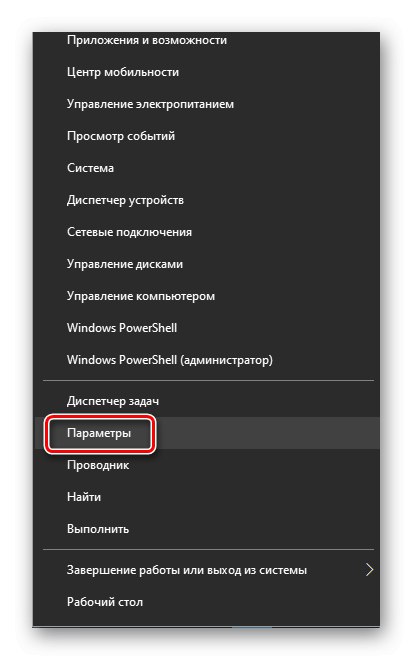
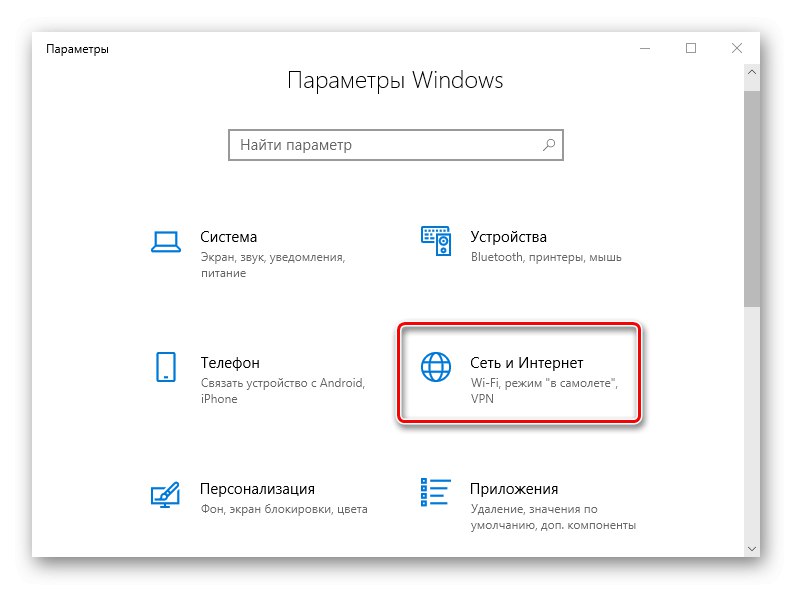
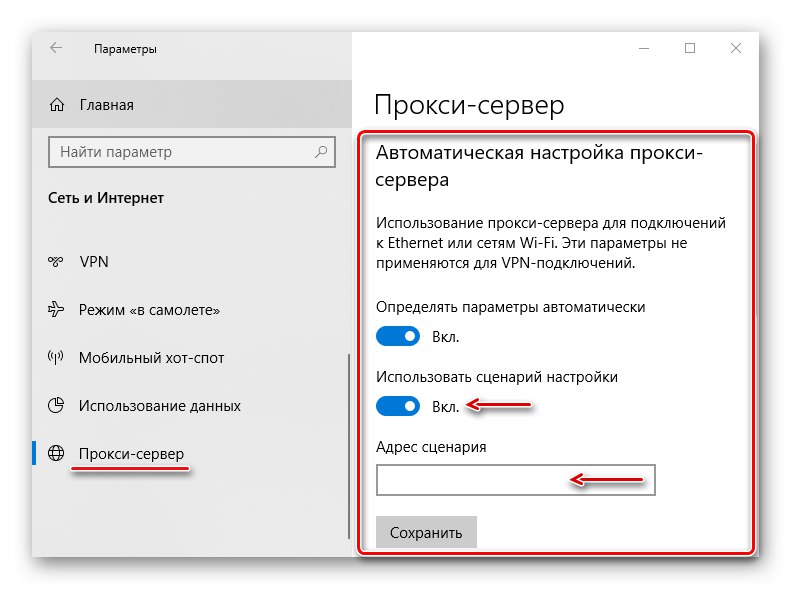
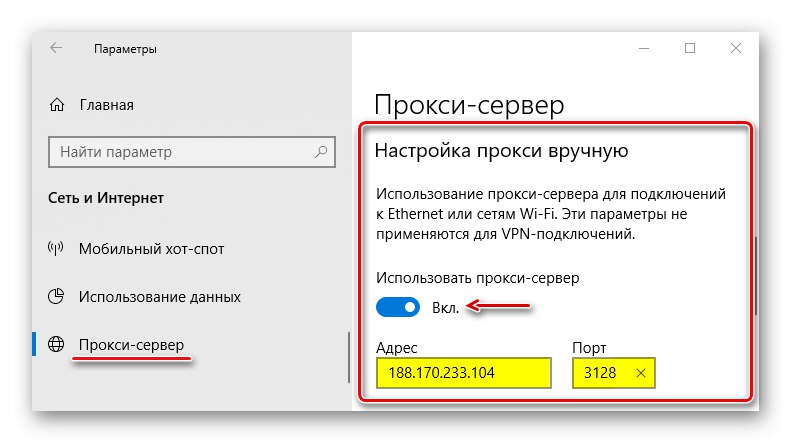
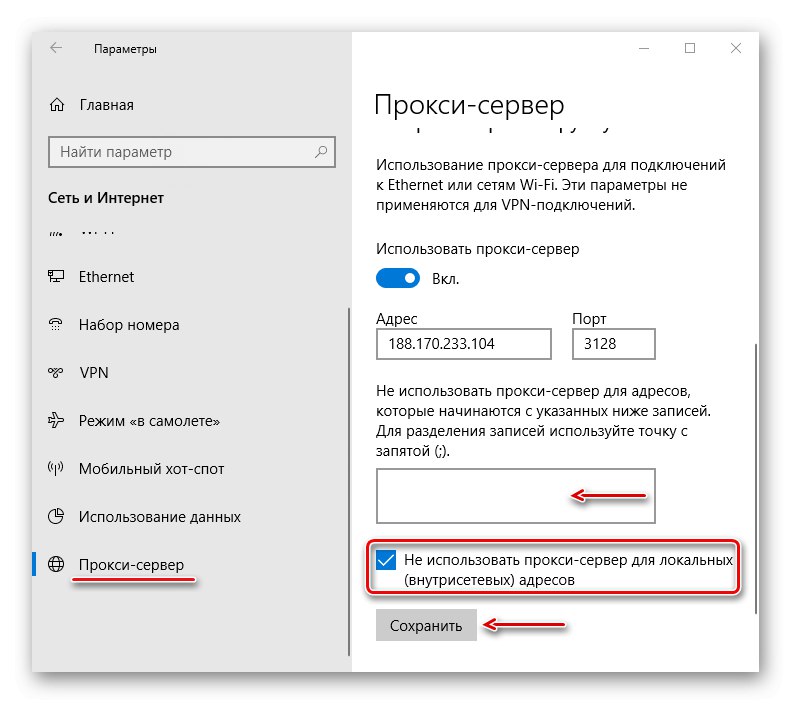
Možnost 2: Nastavení sítě
Druhá možnost zahrnuje instalaci proxy ve vlastnostech sítě Windows 10. V tomto případě může být nastavení pokročilejší.
- Klávesová zkratka Win + R okno volání "Běh", zadejte příkaz
inetcpl.cpla klikněte "OK".![Volání nastavení sítě Windows 10]()
Přečtěte si také: Volání modulu snap-in Spustit v systému Windows 10
- Otevřete kartu „Připojení“ a stiskněte "Konfigurace sítě".
- V bloku „Proxy server“ označit položku „Použít pro místní připojení proxy server“pak „Nepoužívat proxy server pro místní adresy“ a klikněte "Dodatečně".
- Pro každý typ protokolu lze přiřadit různé mediační servery. Chcete-li použít jeden proxy, zaškrtněte příslušnou položku. Níže, oddělené středníky, můžete přidat adresy do seznamu výjimek, pro které není nutné používat mediační server. Tam "OK".
![Další ruční nastavení serveru proxy]()
V dalším okně klikněte na "OK" a zavřete okno nastavení.
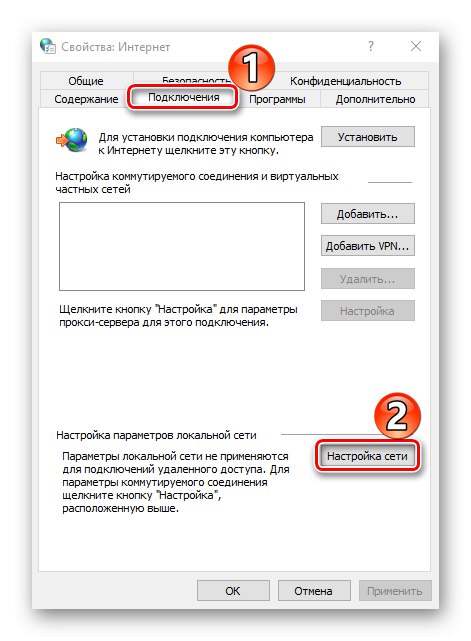
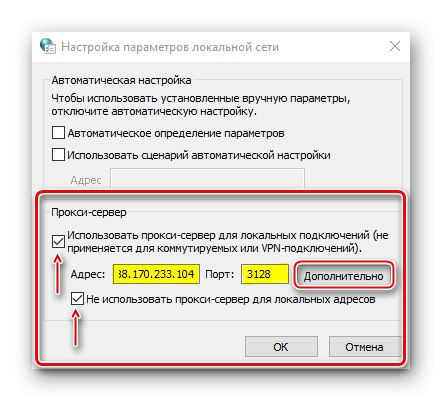
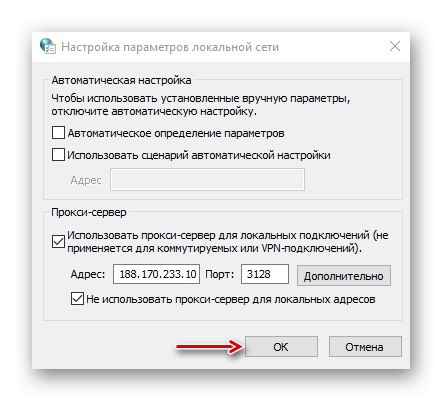
O dalších metodách instalace serveru proxy v prohlížečích a programech a o tom, jak jej konfigurovat pomocí speciálního softwaru, jsme podrobně psali v jiném článku.
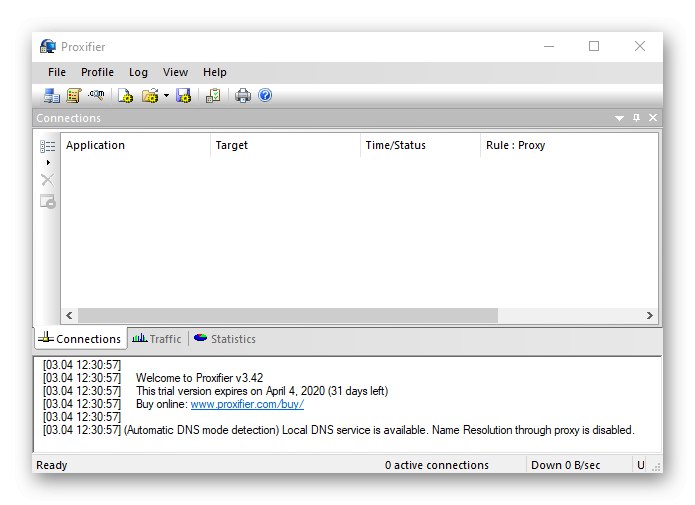
Více informací: Konfigurace připojení prostřednictvím serveru proxy
Pokud je v prohlížeči nainstalováno a aktivováno rozšíření proxy, nebude proxy server nakonfigurovaný v systému Windows 10 fungovat. V takovém případě doplněk zakažte nebo odinstalujte. Pokyny k tomu na příkladu webových prohlížečů Google Chrome a Yandex Browser jsou popsány v samostatných článcích.
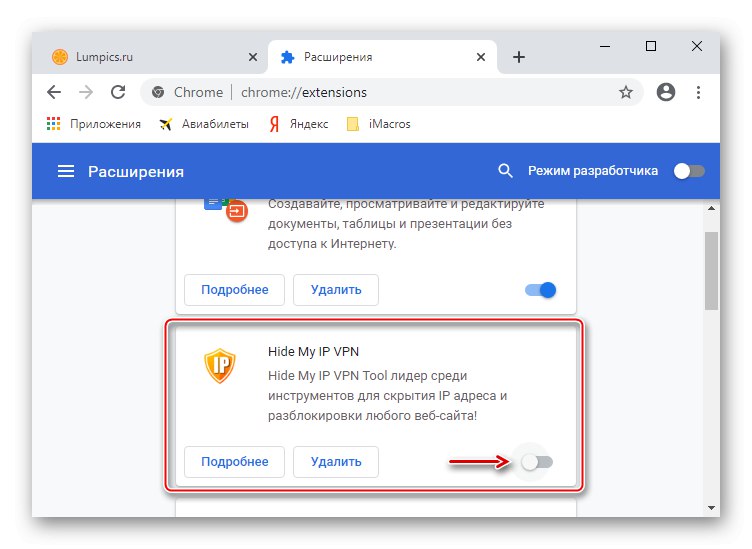
Více informací:
Jak zakázat rozšíření v prohlížeči Google Chrome
Jak odstranit rozšíření v prohlížečích Google Chrome, Prohlížeč Yandex
Nyní víte, jak nastavit proxy server v systému Windows 10. Ale i přes výhody má tato technologie nevýhody. Malware je například schopen samostatně provádět změny svého nastavení, což může způsobit pomalejší načítání stránek a některé weby se nemusí vůbec otevřít. Pokud si všimnete těchto změn, deaktivujte server proxy provedením reverzních akcí popsaných ve čtvrtém a třetím kroku z první a druhé metody a poté prohledejte systém antivirus.